Adesea trebuie să schimbați data la care a fost creat fișierul? Nu cred. Cu toate acestea, în condițiile de lucru, acest lucru este util. Și în casă, ca uneori. În plus, poate fi necesar să setați o dată atât trecut cât și viitoare.
Înțelegi ce vreau să spun

aici îl schimbăm pe cel pe care îl vrei.
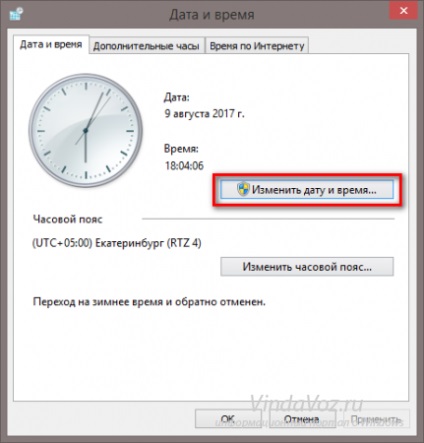
Acum, atunci când creați orice fișier, data va fi cea pe care ați instalat-o. Desigur, atunci este mai bine să o readuceți la locul ei. Ei bine, sau cu aceeași viață
Această metodă este potrivită pentru modificarea datei unui nou document. Cel mai adesea, trebuie să schimbați data unei date existente. Ce ar trebui să fac? În mod alternativ, în cazul în care unele fișier pe care îl puteți deschide în programul instalat (de exemplu, Word, Excel, fișier text Notepad, prezentari, etc), puteți deschide fișierul în program, și apoi a crea un nou document și copiere / inserați dintr-un fișier existent într-unul nou.
Deși este banal, dar din anumite motive nu mulți oameni își amintesc.
Cu toate acestea, hai să trecem la cel mai comun caz - atunci când fișierul este necunoscut sau nu există niciun program care să îl deschidă. Și, de asemenea, dacă trebuie să schimbați data schimbării, nu doar creația. În acest caz, programe speciale ne vor ajuta.
Eu prezint atenția: FileDate Changer, Set Data File, eXpress Timestamp Toucher, Attribute Manager, fișiere Data Touch, 2Tware Data modificării fișierului, BulkFileChanger, NewFileTime și altele.
După cum puteți vedea, există o mulțime de programe. Practic toate sunt gratuite, portabile (nu necesită instalare) și sunt de dimensiuni reduse. Acest lucru vă permite să utilizați unul cu o unitate flash USB.
Luați în considerare exemplul ultimului - NewFileTime (făcând clic pe link, veți merge la site-ul oficial).
Descărcați, începeți, sunteți de acord cu acordul de licență și schimbați limba în limba rusă, deci a fost mai convenabilă
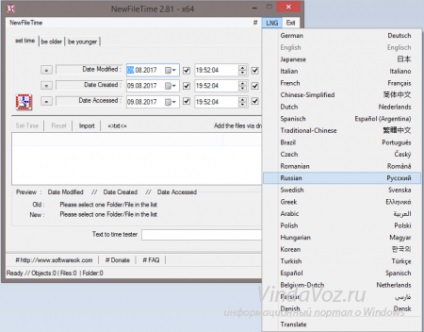
Adăugați fișierul (sau mai multe) prin simpla mutare în fereastra programului și apoi faceți clic pe butonul Set - Time pentru a schimba ora și data:
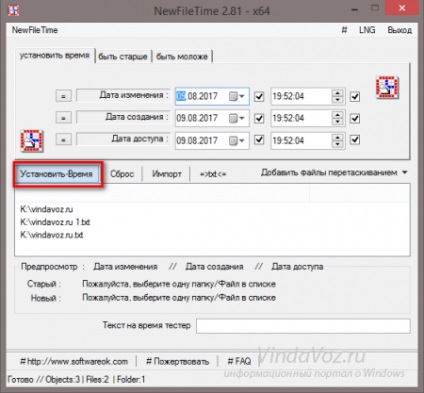
În general, nu știu ce să descriu în ea. totul este clar intuitiv. Apropo. De asemenea, puteți modifica data dosarului utilizând acest program.
De asemenea, data creării și modificării poate fi schimbată în Total Commander # 96; e.
Acest lucru se face prin trivialul "Schimbarea atributelor"
Dar dacă totul este clar cu Data schimbării, puneți un marcaj și schimbați-l la propriul dvs., apoi cu Data creării, nu este atât de simplu. nu este în această fereastră, dar o puteți adăuga făcând clic pe butonul Adăugați atributul cu același nume:
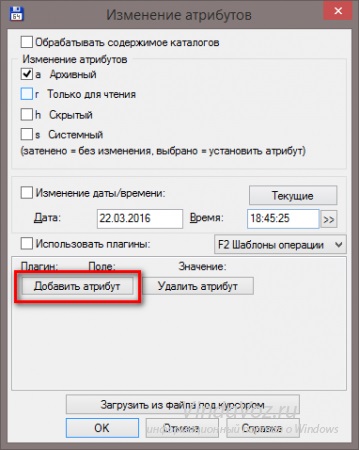
Schimbați câmpul la "Data creării" setați valoarea astfel:
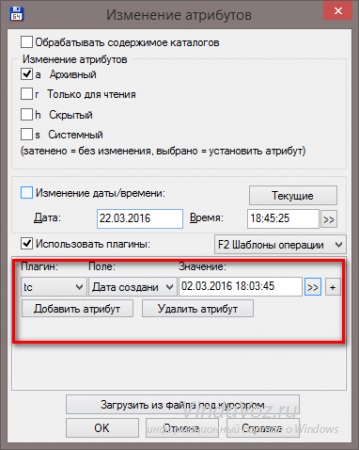
Asta este. Faceți clic pe OK și data este schimbată.
Pe asta cred că este timpul să termin. După cum puteți vedea, este foarte ușor să schimbați data unui fișier sau a unui dosar și acum știți cum și cum știți.
Articole similare
-
Instrucțiuni pas cu pas pentru crearea unui personaj în Sims 4 - Sims 4! Data lansării sims 4,
-
Modificarea dosarului de instalare implicit pentru programe și profiluri - pagina 6
Trimiteți-le prietenilor: